صارفین کی ایسی اطلاعات موصول ہوئی ہیں جن میں کہا گیا ہے کہ صارفین ورچوئل باکس کو لانچ کرنے کے قابل نہیں ہیں کیونکہ انہیں ایک میسج باکس پیش کیا گیا ہے جس میں کہا گیا ہے کہ ہائپرائزر چل نہیں رہا ہے۔ یہ غلطی اکثر آپ کی ہائپر وی سروسز کے خود بخود نہیں چلنے یا ہائپر وی وی خصوصیت کو غیر فعال کرنے کی وجہ سے ہوتی ہے۔ بنیادی طور پر ، ہائپرائزر ایک ایسا سافٹ ویئر ہے جو ورچوئل مشینیں چلانے یا بنانے میں استعمال ہوتا ہے۔ جب صارف ورچوئل باکس کو کھولنے کی کوشش کرتے ہیں تو ، صارف کے انٹرفیس کے بجائے ، ورچوئل مشین شروع نہیں کی جاسکی کیونکہ ہائپرائزر چل نہیں رہا ہے غلطی

ورچوئل مشین کا آغاز نہیں کیا جاسکا کیونکہ ہائپرائیوسر ونڈوز 10 نہیں چلا رہا ہے
ورچوئل مشینوں کے بارے میں ہم سب جانتے ہیں اور ہم میں سے بہت سے لوگوں نے سالوں میں کم از کم ایک بار اس کا استعمال کیا ہے ، حالانکہ ہم میں سے بیشتر کھیل میں ذمہ دار ٹیک سے واقف نہیں ہیں۔ بہر حال ، غلطی کو آسانی سے کچھ آسان حلوں کا استعمال کرکے حل کیا جاسکتا ہے جن کا ذیل میں ہم نے ذکر کیا ہے۔
ونڈوز 10 پر ’ورچوئل مشین‘ کو شروع نہیں کیا جا سکا کیوں کہ ہائپرائزر نہیں چل رہا ہے؟
ٹھیک ہے ، صارف کی رپورٹوں کو دیکھنے کے بعد ، غلطی درج ذیل عوامل کی وجہ سے ہے۔
- ہائپر وی خدمات: کچھ معاملات میں ، خرابی پوپ ہو رہی ہے کیونکہ آپ کے ونڈوز 10 پر ہائپر- V خدمات ابتوپ کے بعد خود بخود شروع نہیں ہو رہی ہیں۔
- ہائپر- V خصوصیت: ایک اور چیز جس کی وجہ سے غلطی ظاہر ہوسکتی ہے وہ ہائپر- V خصوصیت ہے۔ اگر آپ کی ونڈوز خصوصیات کی فہرست میں واقع یہ خصوصیت غیر فعال کردی گئی ہے تو ، اس سے خامی پیغام سامنے آنے کا سبب بنے گا۔
اپنے مسئلے کو حل کرنے کے ل you ، آپ ذیل میں چند حلوں پر عمل کرسکتے ہیں۔ اگر آپ کو فوری کام کرنا چاہتے ہیں تو ، ہم فراہم کرتے ہیں کہ اسی ترتیب میں حلوں پر عمل کرنے کی تجویز کرتے ہیں۔
حل 1: کمانڈ پرامپٹ کا استعمال کرنا
آپ اپنی بوٹ کنفگریشن ڈیٹا فائل میں خود کار طریقے سے شروع کرنے کے لئے ہائپرائزر کو مقرر کرکے اپنے مسئلے کو ٹھیک کرسکتے ہیں۔ اس کیلئے ایلیویٹڈ کمانڈ پرامپٹ کی ضرورت ہوگی لہذا یقینی بنائیں کہ آپ ایڈمنسٹریٹر اکاؤنٹ استعمال کررہے ہیں۔ یہ کرنے کا طریقہ یہاں ہے:
- دبائیں ونڈوز کی + ایکس اور منتخب کریں کمانڈ پرامپٹ (ایڈمن) ایک اعلی کمانڈ پرامپٹ کو کھولنے کے لئے فہرست سے۔
- کمانڈ پرامپٹ بوجھ کے بعد ، درج ذیل کمانڈ میں ٹائپ کریں اور enter دبائیں:
- bcdedit / سیٹ ہائپرائزر لانچ ٹائپ آٹو
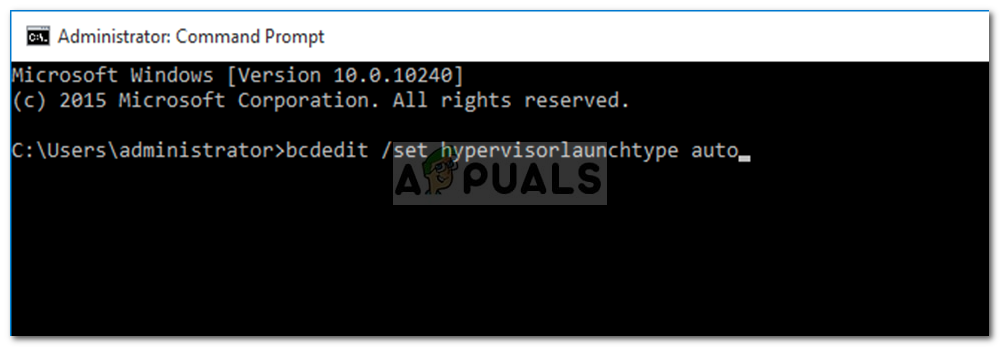
BCD میں خود کار طریقے سے شروع کرنے کے لئے ہائپرائزر کو مقرر کرنا
- اپنے سسٹم کو دوبارہ اسٹارٹ کریں اور دیکھیں کہ آیا یہ آپ کے مسئلے کو ٹھیک کرتا ہے۔
حل 2: ہائپر وی سروس شروع کرنا
ایک اور طے شدہ مسئلہ جو آپ اس مسئلے کو روکنے کے لئے نافذ کرسکتے ہیں وہ ایک ہائپر وی وی سروس کی خصوصیات کو تبدیل کرنا ہوگا۔ بعض اوقات ، سروس خودبخود شروع نہیں ہوتی ہے جس کی وجہ سے خرابی پوپ ہو رہی ہے۔ لہذا ، اسے ٹھیک کرنے کے ل you ، آپ کو خود کار طریقے سے شروع کرنے کے لئے خدمت مرتب کرنا ہوگی۔ یہ کرنے کا طریقہ یہاں ہے:
- دبائیں ونڈوز کی + آر کھولنے کے لئے رن .
- ٹائپ کریں ‘ services.msc ‘اور دبائیں۔
- ونڈوز سروسز کی فہرست میں ، تلاش کریں ہائپر- V ورچوئل مشین مینجمنٹ خدمت
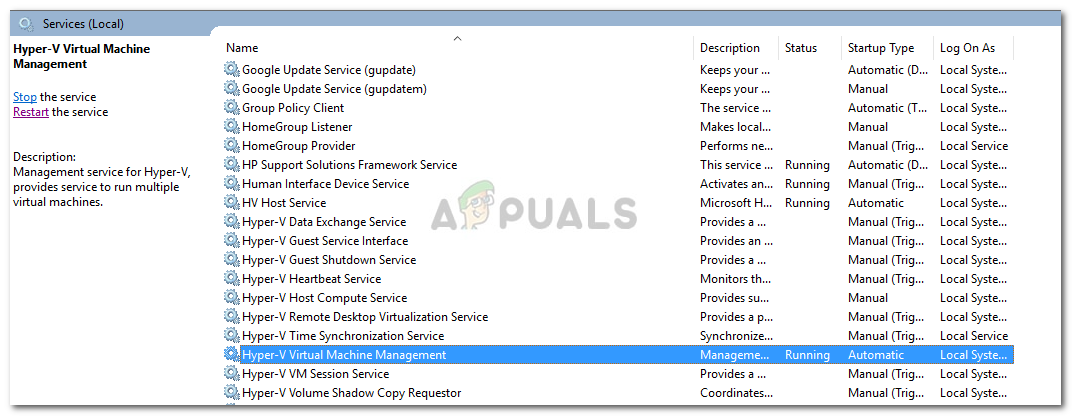
ہائپر- V ورچوئل مشین مینجمنٹ سروس
- کھولنے کے لئے اس پر ڈبل کلک کریں پراپرٹیز .
- مقرر آغاز کی قسم کرنے کے لئے خودکار اور یقینی بنائیں کہ خدمت چل رہی ہے۔
- اپنا سسٹم دوبارہ شروع کریں۔
حل 3: ہائپر وی وی خصوصیت کو چالو کرنا
آخر میں ، آخری چیز جو ممکنہ طور پر آپ کے مسئلے کو ٹھیک کرسکتی ہے وہ غیر فعال ہائپر- V خصوصیت کو قابل بنائے گی۔ یہ خصوصیت ونڈوز خصوصیات کی فہرست میں واقع ہے جو کنٹرول پینل میں پایا جاسکتا ہے۔ ایسا کرنے کے ل you ، آپ کو درج ذیل کام کرنا ہوں گے:
- پر جائیں مینو شروع کریں اور کھولیں کنٹرول پینل .
- کے پاس جاؤ پروگرام اور خصوصیات .
- بائیں طرف ، پر کلک کریں ‘ ونڈوزکی فیچرزکوآن اورآف کرنا '.
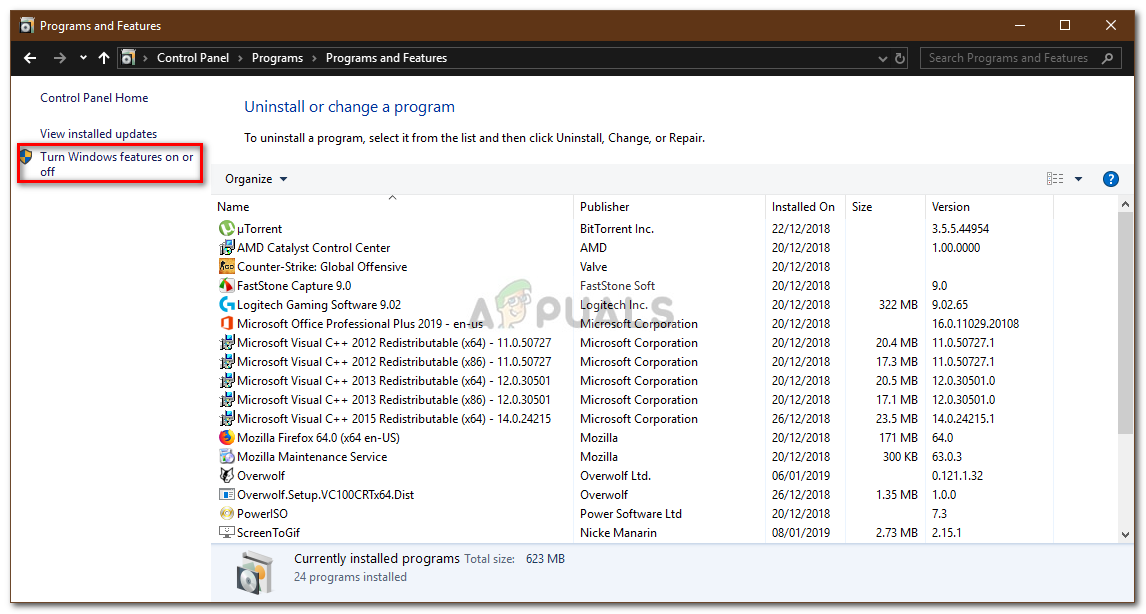
پروگرام اور خصوصیات - کنٹرول پینل
- نیچے سکرول کریں اور ہائپر- V اندراج
- اس کے بعد ، وسعت دیں ہائپر وی پلیٹ فارم فہرست
- ‘پر نشان لگائیں ہائپر- V ہائپرائزر ’باکس اور پھر ٹھیک ہے پر کلک کریں۔
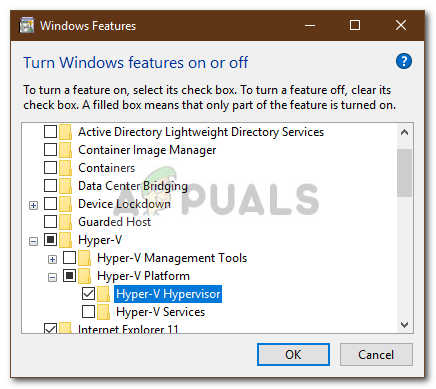
ہائپر- V ہائپرائزر کی خصوصیت کو چالو کرنا
- اگر اس کا رنگ ختم ہوجاتا ہے تو ، آپ کو اپنے BIOS کی ترتیبات کو ایک نوعمر حد تک موافقت پذیر کرنا پڑے گا۔ اپنی BIOS ترتیبات میں ، یقینی بنائیں ورچوئلائزیشن ترتیب فعال ہے۔
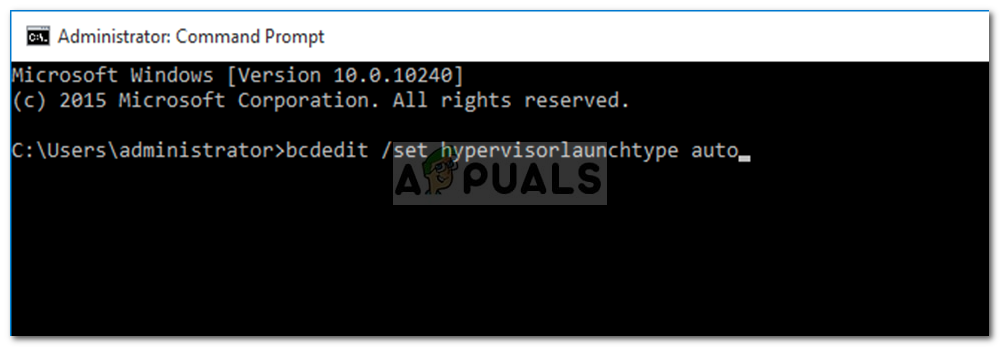
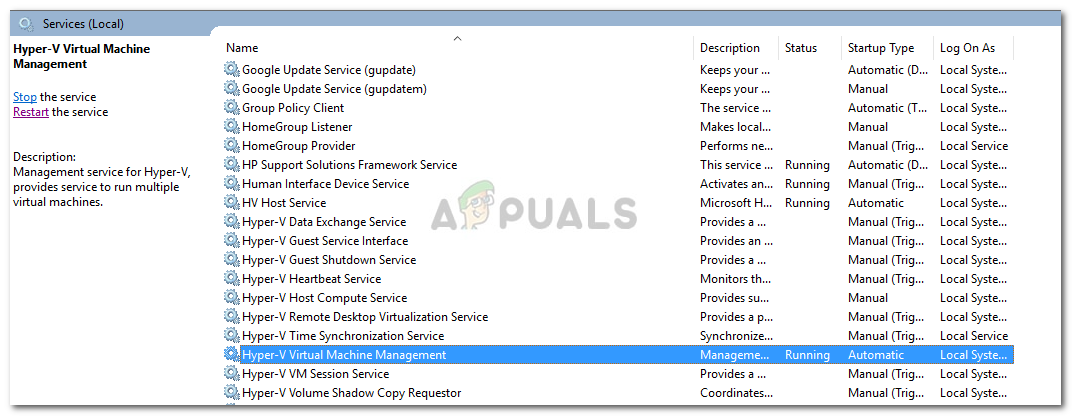
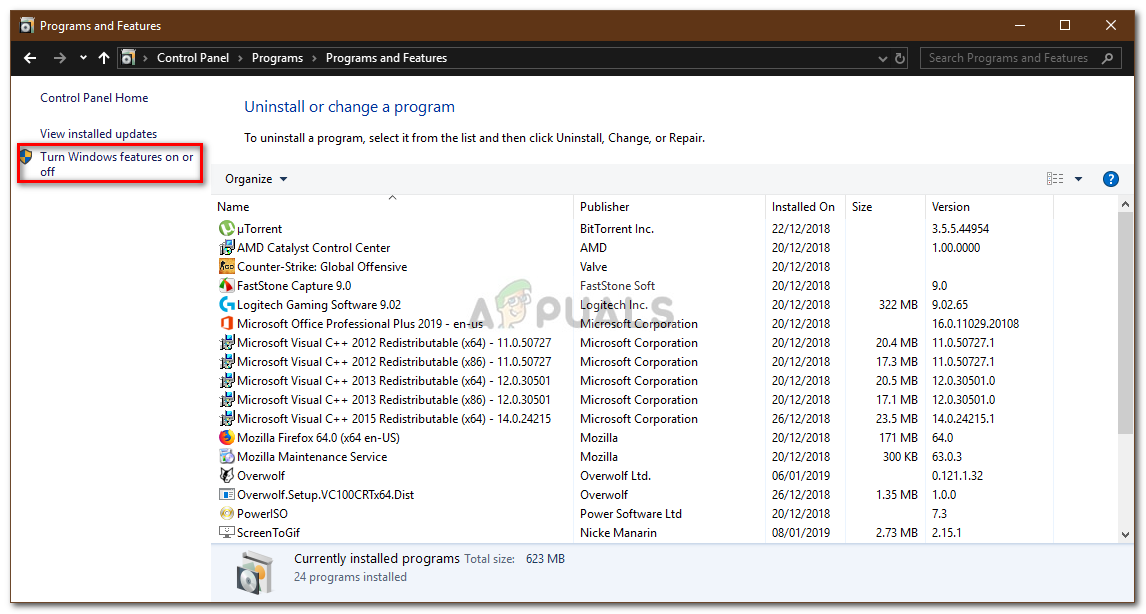
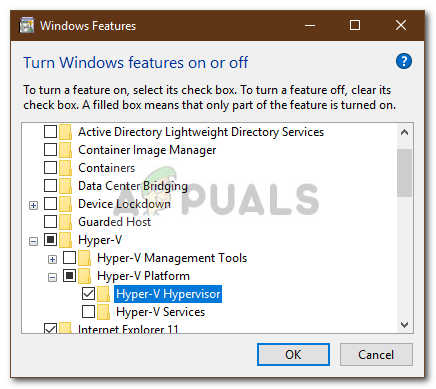








![کوئیکن کو ٹھیک کرنے کا طریقہ آپ کی درخواست مکمل کرنے سے قاصر ہے۔ [او ایل 221-A]](https://jf-balio.pt/img/how-tos/99/how-fix-quicken-is-unable-complete-your-request.jpg)














